Автор:
Ellen Moore
Дата На Създаване:
14 Януари 2021
Дата На Актуализиране:
24 Юни 2024

Съдържание
В тази статия ще научите как да отпечатвате документ в Word, основният текстов процесор на Microsoft.
Стъпки
 1 Отворете или създайте документ на Microsoft Word. За да направите това, кликнете върху синия етикет с бяла икона на документ и символа „W", След това отворете менюто Файл в горния ляв ъгъл на екрана. Кликнете върху Отвореноза да отворите завършен документ, или Създайтеза създаване на нов.
1 Отворете или създайте документ на Microsoft Word. За да направите това, кликнете върху синия етикет с бяла икона на документ и символа „W", След това отворете менюто Файл в горния ляв ъгъл на екрана. Кликнете върху Отвореноза да отворите завършен документ, или Създайтеза създаване на нов. - Когато сте готови да отпечатате документа, отворете диалоговия прозорец Печат.
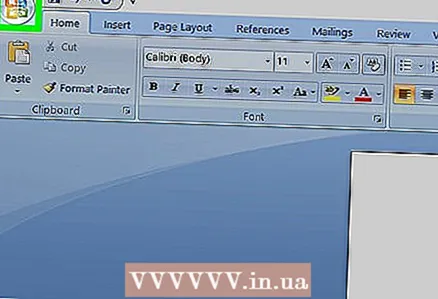 2 Натиснете Файл. Това е меню или раздел в горния ляв ъгъл на екрана.
2 Натиснете Файл. Това е меню или раздел в горния ляв ъгъл на екрана.  3 Кликнете върху Тюлен. Това ще отвори диалоговия прозорец Печат.
3 Кликнете върху Тюлен. Това ще отвори диалоговия прозорец Печат.  4 Регулирайте настройките за печат. Следните настройки за печат са достъпни за избор:
4 Регулирайте настройките за печат. Следните настройки за печат са достъпни за избор: - Принтер по подразбиране. Ако искате, изберете друг принтер от падащото меню.
- Брой копия. По подразбиране е 1. Увеличете този брой, за да отпечатате повече копия.
- Какви страници трябва да бъдат отпечатани. По подразбиране всички страници на документа се отпечатват, но можете да отпечатате само текущата страница, избрани, единични страници, само страници с нечетни или четни номера.
- Размер на хартията.
- Брой страници на лист.
- Ориентация на страницата. Изберете Портрет (вертикално) или Пейзаж (хоризонтално).
- Полета. Регулирайте горното, долното, лявото и дясното поле, като използвате специалните стрелки или като въведете числа в съответните полета.
 5 Кликнете върху Тюлен или Добре. Точната формулировка ще зависи от версията на Word, която използвате. Документът ще бъде отпечатан на избрания принтер.
5 Кликнете върху Тюлен или Добре. Точната формулировка ще зависи от версията на Word, която използвате. Документът ще бъде отпечатан на избрания принтер.



